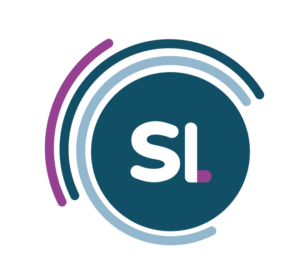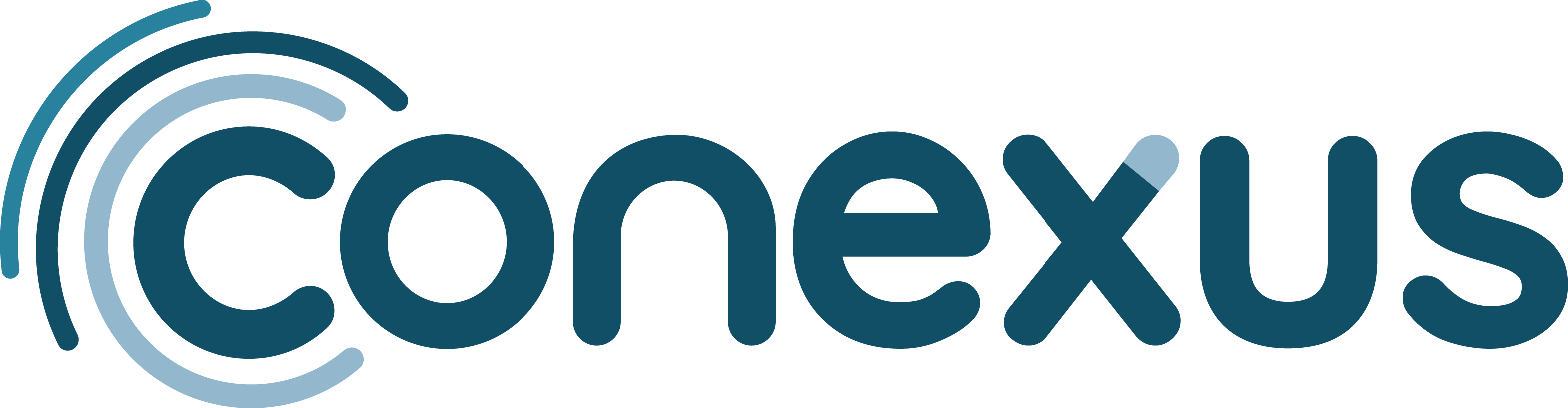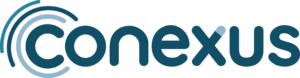« Engage
Engage viser hvor enkeltelever og klasser lykkes, og når de har behov for påfyll. Verktøyet hjelper læreren med oppfølging og tilrettelegging, og gir et nyttig grunnlag for dialog med hjemmet.
Viser hvor enkeltelever og klasser lykkes
Tilrettelegger for tilpasset undervisning
Sikrer gode overganger og dokumentasjon
Trygt og tidsbesparende for læreren
FAQ
1. Logg inn i Engage og velg «Kartlegging».
2. Benytt deg av «Søk etter elev» funksjonen, og søk etter den aktuelle eleven!
3. Nå er du inne på «Elevens oversikt». Bla nederst på siden og trykk på «Legg til prøve utenfor rapportering» med blå bakgrunn og hvit skrift.
4. Nå dukker det opp et lite vindu med flere valg. Velg f. eks 4. trinn -> Andre prøver – Alle teller -> Alle Teller 4. trinn.
1. Logg inn i Engage og velg «Kartlegging».
2. Benytt deg av «Søk etter elev» funksjonen, og søk etter den aktuelle eleven!
3. Nå er du inne på «Elevens oversikt». Bla nederst på siden og trykk på «Legg til prøve utenfor rapportering» med blå bakgrunn og hvit skrift.
4. Nå dukker det opp et lite vindu med flere valg. Velg f. eks 4. trinn -> Andre prøver – Alle teller -> Alle Teller 4. trinn.
A: Ved integrasjon: Bruker ligger ikke i Engage.
Uten integrasjon: Bruker ligger ikke i Engage / Feide ID/fødselsnummer er ikke lagt til på brukeren.
- Logg inn i PAS-prøver
- Velg «Resultater og skåring» i menyen
- Velg prøven du ønsker, for eksempel nasjonale prøver lesing 8.trinn.
- Ekspander menyen og velg prøvegruppen du ønsker, og velg «Se resultater».
- Fra fanen Gruppe kan man velge Eksporter til Excel
- Lagre filen på skolens nettverk.
- Viktig! Ikke gjør endringer i filnavn eller filens innhold.
- Gjør punkt 3 til 6 for alle prøvene for alle klasser
- Logg inn i Engage
- Gå til Administrasjon -> Hent eksterne resultater -> Nasjonale prøver
- Klikk på ikonet ved siden av riktig prøve for å laste opp filen du eksporterte fra PAS
- Gjør punkt 10 for alle prøvene for alle klassene
- Når filen(e) er lastet opp, klikk på ”Knytt resultater til elever” og følg instruksjonene i skjermbildet som dukker opp. Dette punktet er viktig å fullføre!
A: For å bruke Relemo og Lesepakka må du ha en bruker i Conexus Engage
A: Nei det er ikke mulig.
A: Nei det er ikke mulig.
A: Under Administrasjon og Innhold i Engage, kan en administrator huke av for hvilke prøver vi tilbyr i Engage. Alle prøvene finner dere også på hjemmesiden vår.
A: Under Kartlegging, og rett under alle trinnene så kan man se «Historiske data» for klassenivå.
A: Eleven/læreren ligger allerede registrert i Engage, ring eller send oss en epost så vi får undersøkt nærmere. (support@conexus.no)
A: Dobbeltsjekk at det er samme organisasjonsnummer i Engage og hos Alle Teller. Hvis det ligger feil organisasjonsnummer i Engage eller hos Alle Teller, så må dette endres til det riktige før resultatene kan bli overført.
A: Du har ikke blitt tildelt noen rettigheter av en administrator.
Ta kontakt med en administrator slik at de kan legge til rettigheter på brukeren din.
[NY FAQ] (En administrator gjør dette via Administrasjon -> Ansatte -> Markere brukeren din -> Rettigheter).
A: Sjekk om det er opprettet klasser/grupper og at klassen har trinntilknytning under «Administrasjon» og «Grupper».
Bruk «Ny gruppe» for å opprette en ny gruppe. Trykk på gruppenavnet til klassen som mangler trinn, og huk av for f. eks 1. trinn.
A: Etter innlogging i Engage, så trykker du på tannhjulet, og følger prosessen. Bruk en app du allerede har, eller last ned en ny.
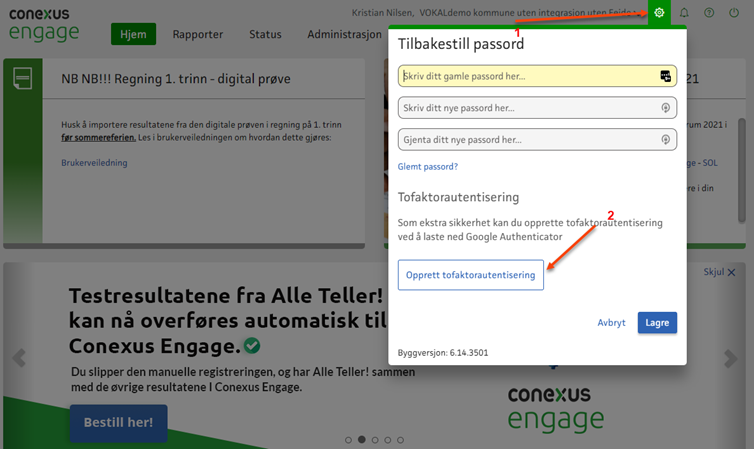
A: Feide: Ta kontakt med Feideansvarlig på skolen eller i kommunen for å få nullstilt passordet ditt.
Logge inn uten Feide: Trykk på «Glemt passord?» når du er på innloggingssiden og fyll inn epostadressen din. Epost blir sendt umiddelbart, og engangspassordet er tilgjengelig i 10 minutter.
Veiledninger & FAQ

Engage

Oppfølging
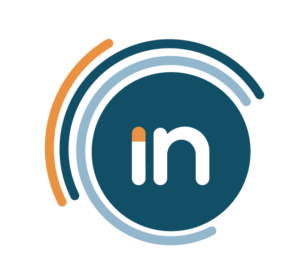
Insight